想要制作出有设计感图片阴影效果吗?我们可以试试使用PPT这款软件,感兴趣的可以去下文看看PPT制作出有设计感图片阴影效果的具体操作方法。 新建一个PPT,插入一张自己喜欢的照片
想要制作出有设计感图片阴影效果吗?我们可以试试使用PPT这款软件,感兴趣的可以去下文看看PPT制作出有设计感图片阴影效果的具体操作方法。
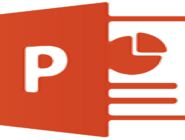
新建一个PPT,插入一张自己喜欢的照片,并利用任意多边形,画一个类似下图的三角形。(下图 2 处 天蓝色三角形)
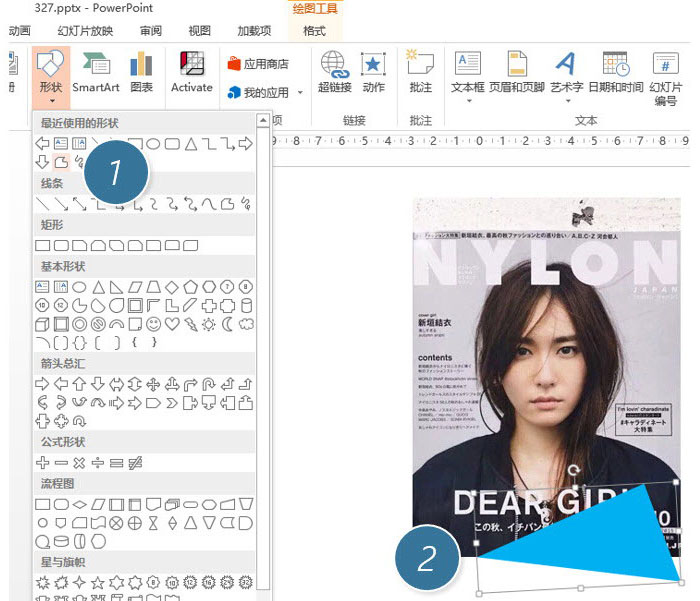
将三角形颜色设置为黑色,并单击“其他填充颜色”按钮。(下图 3 处)
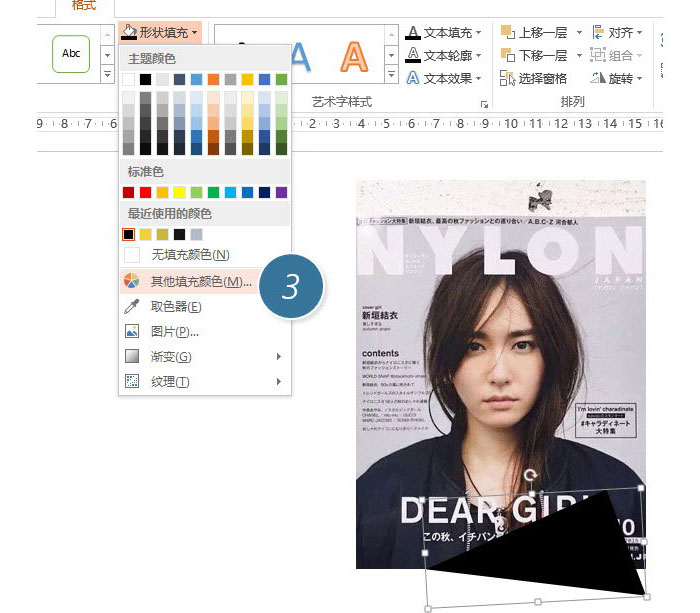
将颜色的透明度设置为30%左右。下图 4 处。注意看三角形设置半透明后的效果。
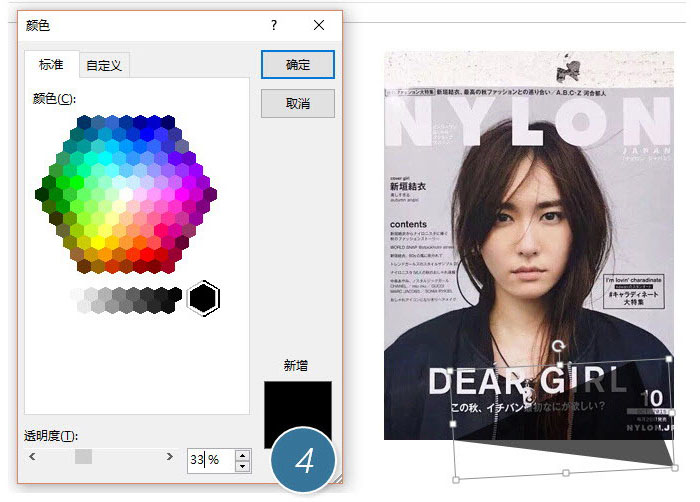
重要的一步,依然选中三角形,在形状效果里面,将其柔化边缘,设置为25磅。(下图 5 处)如果对柔化效果不满意,可以使用“柔化边缘选项”按钮进行手动设置。
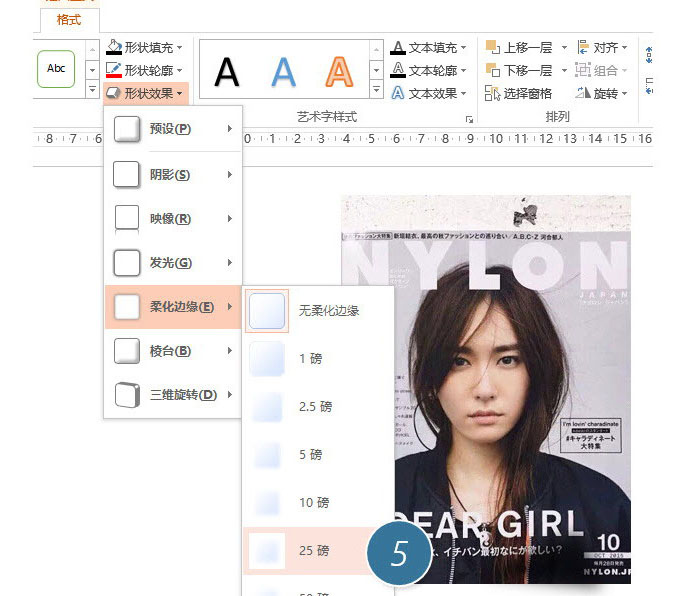
将设置好的黑色阴影效果置于底层,下图 6 处。
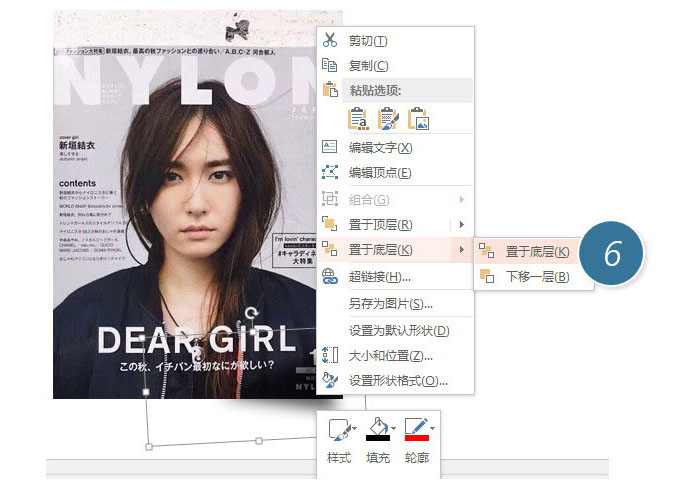
将阴影按住Ctrl键复制一份出来,然后利用旋转按钮进行水平翻转,如下图 7 处。
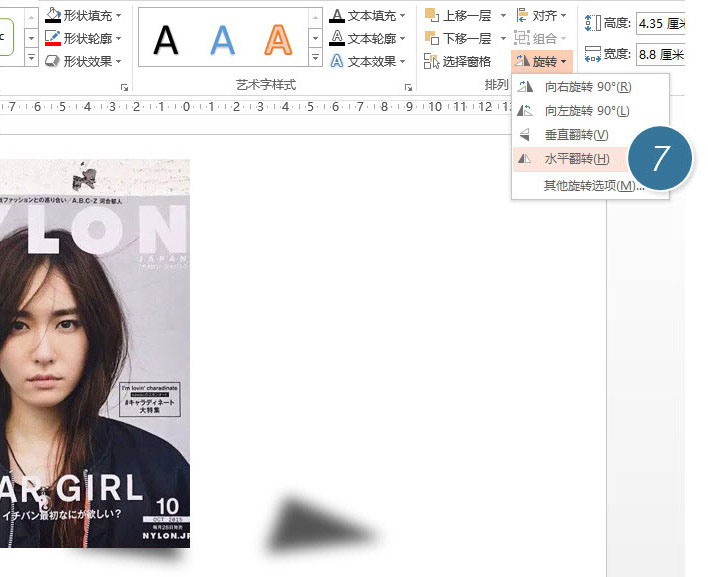
将翻转后的阴影置于图片左下角,与右下角阴影对称即可。也可以根据自己的需要进行实际的调整。终效果如下:

根据上文描述的PPT制作出有设计感图片阴影效果的具体操作方法,你们是不是都学会啦!
